É possível esconder fotos e vídeos da biblioteca do iPhone com recursos nativos do iOS. Muitos usuários usam a função de ocultar imagens sem saber que, na verdade, os itens continuam disponíveis para visualização no álbum "Itens Ocultos". Celulares atualizados com o iOS 14 contam com uma segurança extra graças à opção de esconder o álbum nos ajustes do sistema.
LEIA: iPhones poderão prever hora em que a bateria vai acabar
O recurso não deleta as imagens, mas as mantém secretas no smartphone e disponíveis para acesso sempre que o usuário achar necessário. O usuário também pode esconder mídias no bloco de notas do celular, e excluir os arquivos originais para impedir que os itens ocultos sejam encontrados. A seguir, confira como esconder fotos no iPhone de duas formas diferentes.
1 de 10 Aprenda como esconder foto no iPhone para evitar que pessoas acessem seus arquivos — Foto: Marvin Costa/TechTudo
Aprenda como esconder foto no iPhone para evitar que pessoas acessem seus arquivos — Foto: Marvin Costa/TechTudo
Quer comprar celular, TV e outros produtos com desconto? Conheça o Compare TechTudo
Como esconder fotos na biblioteca do iPhone
Passo 1. Abra sua biblioteca de fotos e toque no botão "Selecionar". Em seguida, toque nas imagens que deseja esconder do iPhone. Para continuar, toque no ícone de compartilhamento na parte inferior da tela;
2 de 10 Ação para selecionar imagens e acessar a opção de compartilhamento na biblioteca do iOS — Foto: Reprodução/Marvin Costa
Ação para selecionar imagens e acessar a opção de compartilhamento na biblioteca do iOS — Foto: Reprodução/Marvin Costa
Passo 2. Toque na opção "Ocultar" e confirme a ação na janela seguinte;
3 de 10 Ação para ocultar imagens na biblioteca do iPhone — Foto: Reprodução/Marvin Costa
Ação para ocultar imagens na biblioteca do iPhone — Foto: Reprodução/Marvin Costa
Passo 3. As fotos e vídeos ocultados aparecerão no álbum "Itens Ocultos". No entanto, você pode esconder esse álbum e manter as fotos no iPhone, como veremos a seguir.
4 de 10 Ação mostra como ver fotos ocultas no iPhone — Foto: Reprodução/Marvin Costa
Ação mostra como ver fotos ocultas no iPhone — Foto: Reprodução/Marvin Costa
Como esconder a pasta oculta no iPhone
Passo 1. Siga até os ajustes do iOS e acesse a opção "Fotos", como mostra a imagem abaixo;
5 de 10 Ação para acessar as configurações para fotos nos ajustes do iOS — Foto: Reprodução/Marvin Costa
Ação para acessar as configurações para fotos nos ajustes do iOS — Foto: Reprodução/Marvin Costa
Passo 2. Desative a opção "Álbuns Ocultos" para prosseguir;
6 de 10 Ação mostra como criar uma pasta oculta no iPhone — Foto: Reprodução/Marvin Costa
Ação mostra como criar uma pasta oculta no iPhone — Foto: Reprodução/Marvin Costa
Passo 3. Volte até a biblioteca de mídias e veja que o álbum "Itens Ocultos" não aparece mais.
As fotos e vídeos que você ocultou ainda estão salvos em seu iPhone. Para que eles apareçam novamente, acesse os ajustes do iOS e ative a opção "Álbuns Ocultos".
7 de 10 Ação mostra que uma pasta secreta iPhone foi criada impedindo a visualização de imagens específicas — Foto: Reprodução/Marvin Costa
Ação mostra que uma pasta secreta iPhone foi criada impedindo a visualização de imagens específicas — Foto: Reprodução/Marvin Costa
Como criar pastas no iPhone e organizar arquivos no celular no iOS Como criar um iCloud pelo Android
Como ocultar fotos no iPhone através do app Notas
Passo 1. Abra a foto ou o vídeo que deseja ocultar e toque sobre o ícone de compartilhamento na parte inferior da tela. Em seguida, toque sobre "Notas" nos apps disponíveis para compartilhamento. Caso o aplicativo não apareça na lista, toque sobre o ícone "Mais";
8 de 10 Ação visualizar outros apps para compartilhamento de fotos e vídeos no iOS — Foto: Reprodução/Marvin Costa
Ação visualizar outros apps para compartilhamento de fotos e vídeos no iOS — Foto: Reprodução/Marvin Costa
Passo 2. Toque na opção "Notas" e, em seguida, toque sobre o botão "Salvar";
9 de 10 Ação para salvar fotos e vídeos como notas no iPhone — Foto: Reprodução/Marvin Costa
Ação para salvar fotos e vídeos como notas no iPhone — Foto: Reprodução/Marvin Costa
Passo 3. Siga até o aplicativo Notas para visualizar o item que acaba de ocultar. Toque sobre o ícone para que ele seja aberto na tela.
10 de 10 Ação para visualizar uma foto ou vídeo do iPhone que está ocultada no app Notas — Foto: Reprodução/Marvin Costa
Ação para visualizar uma foto ou vídeo do iPhone que está ocultada no app Notas — Foto: Reprodução/Marvin Costa
Aproveite as dicas para esconder fotos no iPhone e evitar que elas sejam visualizadas por pessoas com acesso ao celular.
Com informações de Make Use Of
iPhone 5 não carrega; o que fazer? Descubra no Fórum do TechTudo.
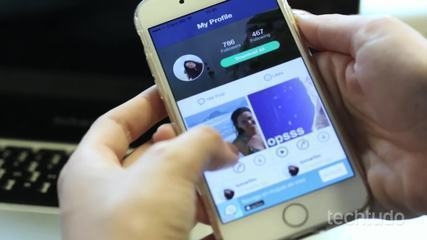
Aprenda a baixar fotos e vídeos do Instagram no Android, iOS ou na Web












